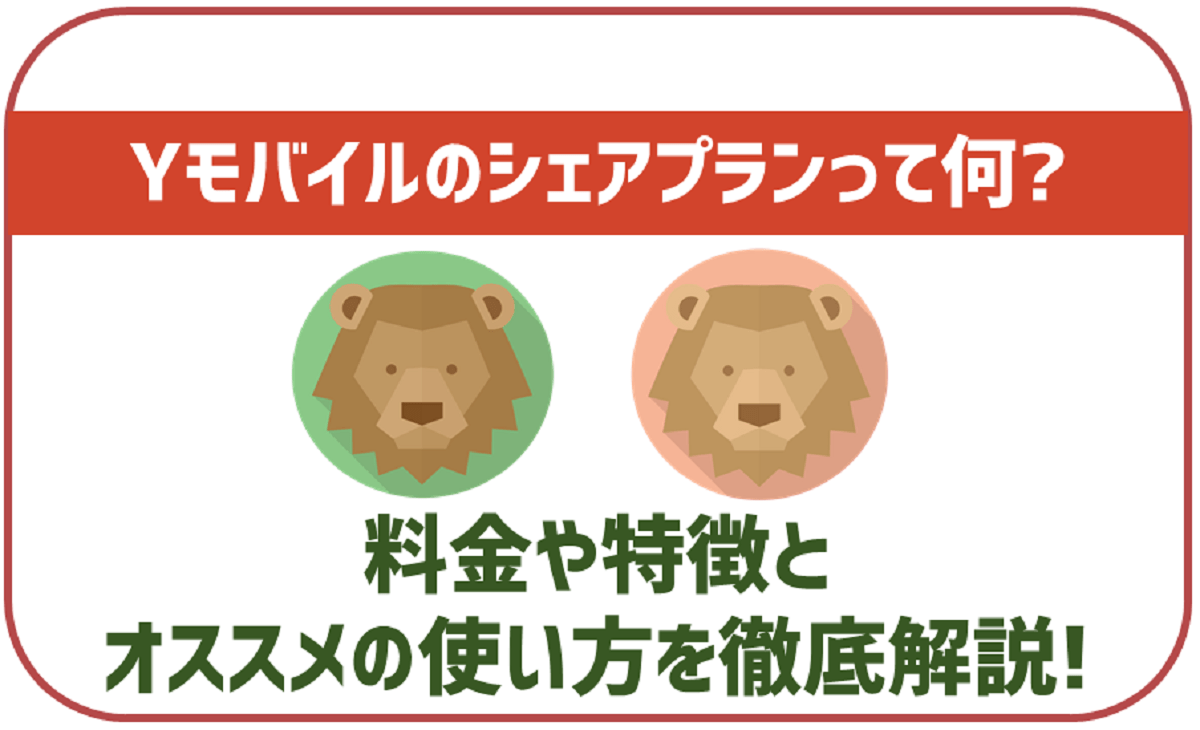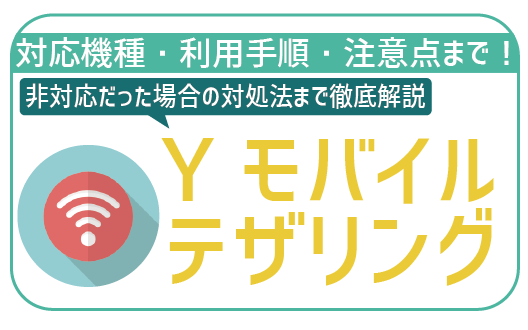



格安SIMを検討する際、テザリングのことを気にする方は非常に多いかと思います。
確かに、テザリングを頻繁に利用してお仕事をしている方や、複数の端末をお持ちの方にとっては利用可否は気になるところですよね。
今回はワイモバイルのテザリングについて、以下の内容を中心に解説させていただきます。
- テザリングの概要
- ワイモバイルでテザリングができる機種
- ワイモバイルのテザリング利用方法
- テザリング非対応だった場合の対処法
- テザリング接続方法
ぜひ参考にしてみてくださいね。
目次
【基礎知識】テザリングとは?
テザリングとはスマホを利用してタブレットやゲーム機、パソコンなどの機器をインターネットに接続する方法です。
使い始めるために必要なものは、テザリングに対応している契約のSIMカードと、テザリング可能なスマホのみです。

わざわざ光回線やポケットWiFiなどを契約しなくても、テザリング環境が整っていれば外出先や自宅でも様々な機器をインターネットに接続できます。


接続方法は3つでそれぞれに特徴あり!WiFiテザリングが楽チン!
テザリングの接続方法は3種類存在します。
- WiFi接続
- Bluetooth接続
- USBケーブルによる、パソコンなどへの有線接続
Bluetooth接続は速度が1~3Mbpsとなり、WiFi接続やUSB接続に比べて動画再生やデータの送受信には不利です。
USBケーブルでの有線接続はパソコンなどのUSB接続に対応する機器でしか利用できないデメリットがあります。
一番一般的なWiFiであれば高速かつ余計なケーブルなども必要ないので、これから使うならおすすめです。
複数の機器を同時接続できる
テザリングを使えば複数の機器を同時に接続することができます。
なお、接続できる台数は使用する端末によって異なります。

Androidは端末によって異なりますが、10台程度まで接続できるケースもあります。


テザリングで接続した機器の通信量は全てスマホの通信量にカウントされます。そのため、接続する機器が多くなるとそれだけスマホの通信量が増えるので気をつけましょう。
テザリングとポケットWiFiの違い


費用の違い:ポケットWi-Fiは通信量と端末代がかかってしまう
テザリングならスマホ1台あれば無料で外出先から通信できますが、ポケットWiFiだと別途回線を契約しなければいけないため追加出費がかかってしまいます。
例えば使い放題の契約でワイモバイルのポケットWiFi(A102ZT)を使う場合は月額4,818円がかかります。

また、ポケットWiFiは通信に使う端末を別途購入しなければいけないのも要注意ポイントです。
参考までに最新のルーター・A102ZTは、ワイモバイルオンラインストアでの販売価格が10,800円(定価:28,800円)となっています。

通信品質と使い勝手:使い勝手はテザリング、通信品質はポケットWi-Fi!
テザリングはポケットWiFiと比べて通信の質が劣りますが、出先でちょっとした通信を行いたい程度なら特に問題なく使用できます。
しかし、テザリングはバッテリーの消耗が激しく、契約しているプランのデータ容量も消費するため長時間の通信には向いていません。
ポケットWiFiの場合は費用がかかる代わりに通信品質が安定しているため、比較的高品質な通信が行えます。
ただし、ポケットWiFiだと機器を持ち歩かなければならないため荷物が増えてしまう点には注意しましょう。
外出先でも高品質な通信を行いたい人にはポケットWiFi、ちょっとした通信を行いたい人にはテザリングが向いています。
【5/7まで】20GBが6ヶ月間実質990円!
ワイモバイルではテザリングが無料で使える!申し込みも不要
ワイモバイルではテザリングを無料で利用することができます。

大手キャリアの一部プランではテザリングが有料オプションとして提供されていて、月額550円かかる場合もありますが、ワイモバイルなら契約するスマホプランの機能に含まれているので追加料金は一切かかりません。


ワイモバイルならテザリングは標準機能であるため、オプションに加入する手続きも一切不要です。契約すればすぐに利用することができますよ。
なお、他格安SIMのテザリングについても気になるへ方は下記記事も用意しているので、気になる方はぜひご覧になってください。
ワイモバイルの動作確認済みスマホならほとんどOK
ワイモバイルでテザリングできる機種は、ワイモバイルで販売中のスマホや動作確認が行われている機種となります。

動作確認が取れているスマホであれば問題なくテザリングできる機種がほとんどです。
例えばiPhoneなら5sから15シリーズまでのSIMフリーiPhoneや、6s以降のドコモ、au、ソフトバンク版iPhoneが対応しています。

他には以下メーカーのスマホなどで動作確認が行われているので参考にしてくださいね。
- Google(Pixel 7シリーズ、Pixel 6シリーズなど)
- ASUS(ZenFone 10シリーズ、ZenFone 9シリーズなど)
- HUAWEI(Mate20 Pro、nova lite 3シリーズ、P30シリーズなど)
- Motorola(Moto g7シリーズ、Moto G6シリーズなど)
- OPPO(Reno9 A、Find X3 Pro、A55s 5Gなど)
- サムスン(Galaxy S23シリーズ、Z Fold 4、Z Flip 4、S22シリーズなど)
- ソニー(Xperia PRO-I、1V、10 Vなど)
詳しい動作確認状況は、公式サイトの「SIM動作確認済機種一覧」から確認できますよ。
特にSIMフリー端末を展開している、ASUSやOPPO、Googleといったメーカーのスマホは、新しい機種も積極的に動作確認が行われています。
速度制限中でも最大1Mbpsで通信可能(最新プランは要注意)
ワイモバイルでは速度が制限された場合、シンプル2 Sは最大300kbps、シンプル2 M/Lは最大1Mbpでデータ通信することが可能です。

1Mbpsあればウェブサイトの閲覧やSNSについては問題なく利用でき、中画質までであればYouTubeの動画視聴もできるので、テザリングを利用しすぎて速度制限がかかっても安心です。
ただし、最新プラン「シンプル2」については、速度制限がかかった状態で契約しているデータ容量の半分の容量をさらに消費すると追加で制限がかかり、最大128kbpsまで落ち込んでしまうので注意が必要です。
現在は新規受付を終了している1つ前の「シンプルプラン」はこのような追加の制限はなかったので実質無制限の利用が可能でしたが、現在のプランは無制限では利用出来ないので注意しましょう。
テザリング時の速度
一般的にテザリング中の速度は通常スマホ利用時の0.7倍と言われています。

ワイモバイルの平均速度(下り)は72.25Mbps(みんなのネット回線速度より)なので、ここから計算をすると、テザリング中の速度は72.25Mbps×0.7倍=約50.57Mbps程度となります。

【5/7まで】20GBが6ヶ月間実質990円!
テザリング非対応だった場合の対処法:WiFiスポット、スマホセット契約、ポケットWiFi
手持ちのスマホでもしワイモバイルを使ってテザリングができなかった場合は、以下の3つの方法で対処することが可能です。
- WiFiスポットの利用
- ワイモバイルスマホの新規購入
- ポケットWiFiの契約
それぞれにメリットや注意点がありますので、一緒に確認していきましょう。
ソフトバンクWiFiスポットを使う
コンビニやレストラン、スーパーなどにある、ソフトバンクのWiFiスポットはワイモバイルユーザーなら無料で使えます。
ただし、注意したいのはテザリングのようにパソコンやタブレットなど色々な機種でどこでも自由に通信できるわけではないことです。
ワイモバイルのSIMカードが入っている機種でWiFiスポットを利用することになります。
また、Wi-Fiスポットがある場所でなければサービスは利用できません。


テザリングに対応しているワイモバイルのスマホを購入
ワイモバイルを契約する時には、テザリング対応のスマホをセット購入することが可能です。
- iPhone 13シリーズ
- iPhone SE
- Reno9 A
- Libero 5G IV
- Android Oneシリーズ
などなど、ワイモバイルで販売されている機種はもれなくテザリングに対応しています。
手持ちのスマホがワイモバイルでテザリング出来なかった場合は、必要に応じてワイモバイルでスマホを購入してみるのも手ですね。
高額なスマホでも36回払いにすれば、月々の負担額は抑えられますよ。

「テザリングがどうしても必要」という方は、スマホのセールを頻繁に行なっている「Y!mobileオンラインストア Yahoo店」をチェックして見ることをオススメします。
Y!mobileオンラインストア ヤフー店ポケットWiFiはテザリングより高品質の通信が可能!
ワイモバイルではスマホだけでなく、ポケットWiFiをセット購入できます。
「アドバンスモード」対応のポケットWiFiなら「3日間に10GB以上通信すると、18時~翌日1時頃に速度が1Mbpsになる」という制限に気をつければ自由に高速通信ができます。
テザリングのようにスマホの回線を使わないので、スマホ側で契約している通信量を消費せずに通信ができるメリットもあります。

さらに、ポケットWiFiとワイモバイルのスマホを両方契約すると家族割でポケットWi-Fiの料金を月額550円割引できるので、料金面でもお得ですよ。
タブレットやパソコンなどでの通信量が多くなりそうな方やテザリングの利用頻度が高そうな方はポケットWiFiも検討してみると良いかもしれませんね。
【5/7まで】20GBが6ヶ月間実質990円!
テザリングの接続方法
さて、ワイモバイルのテザリングに関する概要が分かったとことで、ここからはテザリングの接続方法を確認していきましょう。
スマホを利用した接続設定方法は、iPhoneとAndroidで手順が少し異なります。
それぞれ解説するので、該当するところを参考にしてみてくださいね。
iPhoneでのテザリング方法
iPhoneでテザリングをする時は、設定アプリを利用します。
- 設定アプリを開く
- 「一般」→「情報」と進み、iPhoneの名前を確認(変更もできる)
- 「モバイル通信」→「インターネット共有」に移動し「Wi-Fiのパスワード」を自由に設定
- 「ほかの人の接続を許可」をオン
- タブレットなどのインターネットに接続したい機種で、Wi-Fi設定を開始
- アクセスポイント一覧にiPhoneの名前が表示されたらタップ
- 設定したパスワードを入力すれば設定完了
iPhoneの場合は、iPhoneの名前がアクセスポイント名(SSID)になるので、名前を自分がわかりやすいように設定しておくのがおすすめです。

Androidでのテザリング方法
Androidでのテザリング設定も、設定アプリから行います。
なお、機種ごとに若干各項目名が異なるのでご注意ください。
今回はGoogleが販売している「Pixel 6 Pro」を例に解説します。
- 設定アプリを開く
- 「ネットワークとインターネット」を開く
- 「アクセスポイントとテザリング」をタップ
- 「Wi-Fiアクセスポイント」をタップ
- 「アクセスポイント名」と「パスワード」を設定
- 「Wi-Fiアクセスポイントの使用」をオン
- インターネットに接続したい機器のWi-Fi設定を開始
- アクセスポイント一覧から事前に設定したものを見つける
- パスワードを入力したら設定完了
Android端末の場合はアクセスポイント名もテザリングの設定画面で決めるしくみです。
iPhoneのように機種名=アクセスポイント名にはならないことにご注意くださいね。
【5/7まで】20GBが6ヶ月間実質990円!
テザリングできない時の対処法5つ
続いて、テザリングができない時における5つの対処法について解説します。
テザリングができずに悩んでいる人はひとつずつ試してみましょう。
端末を再起動する
テザリングができないときは端末の再起動を試してみましょう。
再起動によって不具合が解消されるケースはよくあることです。
一番手軽に試せる方法なので最初に行ってみてください。
Wi-Fiのオンオフを切り替える
「設定」から「Wi-Fi接続」のオンオフを切り替えてみましょう。
また、機内モードのオンオフを切り替えてみるのも有効です。

スマホのネット接続状況をチェックする
テザリングはスマホ自体の電波が悪ければ、接続した機器の通信状態も悪くなります。
そのため、スマホの電波が良いことが大前提です。
電波が悪いときは通信環境を変えたり時間を置いたりして再度試してみましょう。
接続台数を減らす
テザリングは接続台数が多すぎると、その分電波が弱くなる傾向があります。
まずは最大接続台数を超えていないかどうかを確認しましょう。
また、接続している機器のテザリング設定を再度見直すのも良いかもしれません。
ネットワーク設定をリセットする
以上のすべてを試しても改善されない場合は、Wi-Fi関連の設定で何らかのエラーが生じていると考えられます。その場合は、ネットワークのリセットをすることで改善されるケースがあります。
なお、ネットワーク設定のリセットは、事前に設定したパスワードも初期化されてしまうため、最終手段として覚えておきましょう。
ネットワーク設定のリセットは方法は以下のとおりです。
<iPhone>
- 「設定」を開く
- 「一般」を選択
- 下にスクロールして「リセット」を選択
- 「ネットワーク設定をリセット」をタップ
<Android>
- 「設定」を開く
- 「ネットワークとインターネット」を選択
- 「ネットワーク設定のリセット」をタップ
【5/7まで】20GBが6ヶ月間実質990円!
ワイモバイルでテザリングをする時の5つの注意点


ワイモバイルでもテザリングを行うことができますが、間違った利用の仕方をすると通信がうまくできないこともあります。
ワイモバイルでテザリングを使用する際に気をつけなければならないポイントを詳しく解説します。
テザリングに対応している端末か確認する
ワイモバイルだけの話ではありませんが、テザリングに対応している端末でなければ通信を行うことができません。
ワイモバイルでテザリングに対応していない端末は、
- ワイモバイルで販売されているDIGNOケータイ、AQUOSケータイ、Simply
- IPhone5以前に販売されていたキャリアの端末
以上のものが含まれます。
他の端末であればテザリングが行えるので、もし対応していない端末を持っている人は買い換える必要があります。

APN設定の修正が必要なデバイスがある
デバイスによっては、ワイモバイルの公式アナウンスに従ってAPN設定をしたにも関わらず、うまく起動しないものもあります。
その場合はAPN設定で、APN タイプに「tehter,dun」を追加して修正すると、うまく接続できるようになるりますよ。
ちなみにワイモバイルの公式上の設定では、APNタイプの設定を「default,mms,supl,hipri」とするように記載されています。
その設定を「default,mms,supl,hipri,tether,dun」と変えるだけなので、そこまで難しい操作は必要とされません。
もしデバイスがテザリングを認識しているのにうまく接続できないときは、APN設定の修正を行ってみましょう。

容量に注意する必要がある
ワイモバイルでは高速データ通信容量の大容量プランが用意されていないので、最大でも月に35GB(※プランL+データ増量オプションの場合)となっています。
毎日もしくは長時間のテザリングを行っていると容量が不足してしまいがちです。
ワイモバイルでテザリングを行いたいのであれば、テザリングとスマホでの通信を合わせて35GB以内に収まるかどうかを踏まえた上で契約するようにしましょう。
テザリングできる対象料金プランが決まっている
ワイモバイルのテザリングは、
- ケータイベーシックプランSS/ケータイプランSS
- データベーシックプラン/データプラン
- スマホベーシックプラン/スマホプラン
- シェアプラン
- シンプル
- シンプル2
以上のプランでしか利用することができません。
これを知らずにいるとテザリング目的で契約したのに、全く異なるプランを選んでしまう危険性があります。

何台か使用する時はテザリング設定不要なシェアプランもおすすめ
端末を何台か常に使用することを想定するなら、データ容量を最大3枚のSIMで分け合うことが可能なシェアプランもおすすめです。
シェアプランに契約するには基本使用料を支払わなければなりませんが、複数の端末を使うのであればとても便利なプランといえるでしょう。シェアプランの基本使用料はシンプル2で月額539円です。
最大3つの端末までに通信用のSIMカードを入れることでテザリング設定不要のインターネット接続ができます。
なお、シェアプランのSIMは音声通話に非対応なので、スマホ3台を家族で使いたいなどの用途なら通常のプランを契約して家族割で使うのがおすすめですよ。
【5/7まで】20GBが6ヶ月間実質990円!
まとめ:ワイモバイルは月額料金無料でテザリングが可能!
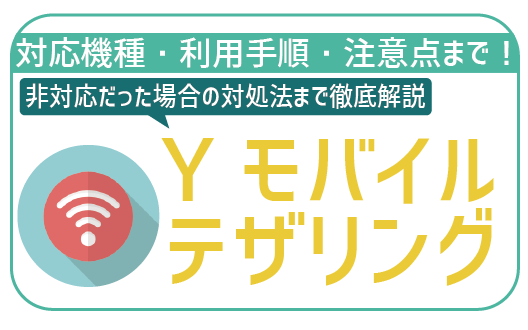 今回は、ワイモバイルでのテザリングについて解説しました。
今回は、ワイモバイルでのテザリングについて解説しました。
ポイント
- ワイモバイルは申込不要・無料でテザリングが利用可能
- iPhoneやOPPO、Google端末など、たくさんの機種で動作確認が行われている
- ワイモバイルではポケットWiFiも契約できる
- スマホとポケットWiFiのセット契約なら月額550円の割引も受けられる
- テザリング対応のスマホを持っていない場合はワイモバイルでのセット購入がおすすめ
- シェアプランもおすすめ
ご紹介してきたように、ワイモバイルで動作確認がされている機種であればほとんどの場合テザリングが利用可能です。
手数料もかからないのでいつでも気軽に利用することができます。
動作確認済み端末はY!mobile公式サイトより確認できますので、契約前にぜひ一度チェックしてみてくださいね。
なお、ワイモバイルへの乗り換え方法は以下の記事で詳しく解説しています。
これで一人でも多くの方のテザリングに対する不安が解消されていますように…。
【5/7まで】20GBが6ヶ月間実質990円!